CAD选择对象的方法和技巧
在CAD中要编辑图形,首先必须要选择图形,最快、最准确地选择图形,可以大大提升绘图效率。为了让大家对选择技巧有更全面的了解,这里将我们经常用到的CAD选择方式更详细地介绍一下。
1、点选
用鼠标直接点取图形的任意一边界,处于选中状态的图形会显示虚线同时出现几个蓝色点。此方法可以在选取单个对象时使用。
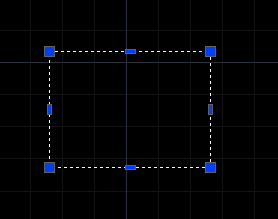
2、框选
框选就是先在绘图区空白处选择一点确定选框的一个交点,然后拖动鼠标,形成一个矩形框来选择对象。框选方式分为两种:窗口方式和交叉。在CAD中从左往右框选是窗口模式,图形完全在框选范围内才会被选中;从右往左框选是交叉模式,图形有任意一部分在框选范围内就会被选中。CAD中对这两种模式有非常明显的提示,首先窗口框选的边界是实线,交叉框选的边界是虚线,在CAD高版本加上了颜色区别,窗口选框为蓝色,交叉选框为绿色。这种提示对于初学者来说还是有必要的,但对于熟练使用CAD的用户比较多余,因此可以将其设置为不显示,设置方法是在“选项”对话框的“选择集”选项卡中点“视觉效果设置”按钮,取消“指示选择区域”。

3、累加选择
默认状态下,CAD是累加选择状态,也就是只要是在选择对象的状态,不断点选和框选,所有选择对象都会被添加到选择集中。如果累加选择状态被关闭,以前选择的对象会被新选择的对象替换。
控制累加选择的变量是PICKADD,变量为1时,可以累加选择,设置为0时,无法累加选择。利用属性框上面的累加选择按钮可以快速切换这个状态。点击按钮即可在两种状态间切换,显示为“+”号,表示PICKADD打开,显示为“1”,表示PICKADD关闭。如下图所示。
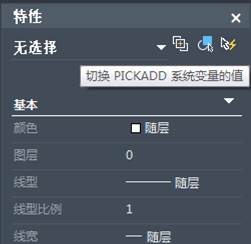
4、快速选择
快速选择可以通过设置一些条件,快速从图中将所有满足条件的图形都选择出来。
快速选择的命令是Qselect,也可以点属性框右上角的快速选择按钮直接调用这命令。输入命令后,会弹出快速选择对话框,如下图所示。
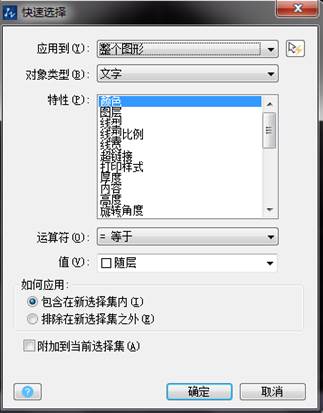
这个对话框主要分三部分:上面是应用范围,是整体图形还是从框选的一部分图形中筛选;中间是过滤条件,包括对象类型,作为过滤条件的特性,运算符和值;最下面是选择出来的对象要怎么办,是添加到新选择集中,排除到新选择集之外,还是附加到当前的选择集中。
推荐阅读:CAD制图初学入门
推荐阅读:CAD如何画圆形阵列
·2024中望教育渠道合作伙伴大会成功举办,开启工软人才培养新征程2024-03-29
·中望将亮相2024汉诺威工业博览会,让世界看见中国工业2024-03-21
·中望携手鸿蒙生态,共创国产工业软件生态新格局2024-03-21
·中国厂商第一!IDC权威发布:中望软件领跑国产CAD软件市场2024-03-20
·荣耀封顶!中望软件总部大厦即将载梦启航2024-02-02
·加码安全:中望信创引领自然资源行业技术创新与方案升级2024-01-03
·“生命鸨卫战”在行动!中望自主CAx以科技诠释温度,与自然共未来2024-01-02
·实力认证!中望软件入选毕马威中国领先不动产科技企业50榜2023-12-27
·玩趣3D:如何应用中望3D,快速设计基站天线传动螺杆?2022-02-10
·趣玩3D:使用中望3D设计车顶帐篷,为户外休闲增添新装备2021-11-25
·现代与历史的碰撞:阿根廷学生应用中望3D,技术重现达·芬奇“飞碟”坦克原型2021-09-26
·我的珠宝人生:西班牙设计师用中望3D设计华美珠宝2021-09-26
·9个小妙招,切换至中望CAD竟可以如此顺畅快速 2021-09-06
·原来插头是这样设计的,看完你学会了吗?2021-09-06
·玩趣3D:如何使用中望3D设计光学反光碗2021-09-01
·玩趣3D:如何巧用中望3D 2022新功能,设计专属相机?2021-08-10
·什么是CAD的数字签名2023-03-06
·CAD如何设置图层的线宽?2019-04-17
·CAD打断圆获得圆弧2016-09-20
·CAD椭圆的命令和快捷键2020-03-03
·CAD中输入多行文字时如何设置文字方向?2018-08-23
·在CAD中为什么会特性匹配失效?2024-01-30
·CAD中延伸的基本操作2019-04-17
·CAD如何快速画新年红包2022-01-21














